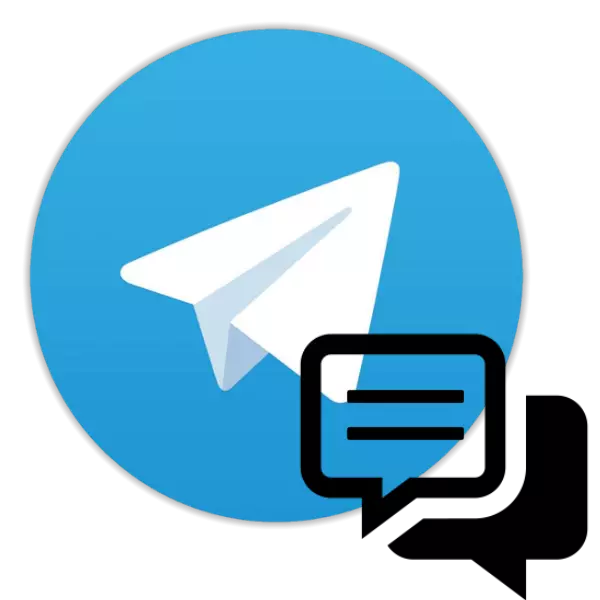
Ժամանակակից առաքյալներն իրենց օգտագործողներին առաջարկում են շատ հնարավորություններ, ներառյալ աուդիո եւ տեսազանգեր կատարելու գործառույթները: Բայց միեւնույն ժամանակ, ինտերնետի միջոցով հաղորդակցման ամենատարածված դիմումները օգտագործվում են տեքստային հաղորդագրություններ փոխանակելու համար: Այն մասին, թե ինչպես են զրուցել Telegram Client- ի տարբեր տարբերակներում զանազան տարբերակների ստեղծումը `ձեր ուշադրությանը ներկայացված ամենատարածված ծառայության հետ մեկ այլ մասնակիցների հետ երկխոսություն պահպանելու համար:
Զրուցասրահների տեսակները Telegram- ում
Messenger Telegram- ը համարվում է այսօր ինտերնետի միջոցով տեղեկատվության փոխանակման ամենատարածված միջոցներից մեկը: Ինչ վերաբերում է ծառայության մասնակիցների միջեւ նամակագրությանը, դա արտահայտվում է իր տեսակների տարբեր տեսակներ ստեղծելու եւ օգտագործելու ունակությամբ, կախված օգտագործողի կարիքներից: Ընդհանուր առմամբ, Telegram- ում հասանելի են երեք տեսակի երկխոսություններ.
- Նորմալ: Հեռագրերում կապի ալիքի գործունեությունը ապահովելու ամենադյուրին միջոցը: Ըստ էության, նամակագրության մեջ գրանցված երկու մարդու միջեւ նամակագրություն:
- Գաղտնիք: Այն նաեւ հաղորդագրությունների փոխանակում է ծառայության երկու մասնակիցների միջեւ, բայց ավելի պաշտպանված է չարտոնված անձանց կողմից փոխանցվող տվյալների չարտոնված մուտքից: Բնութագրվում է անվտանգության եւ անանունության բարձրագույն մակարդակով: Բացի այն, որ գաղտնի զրույցի մեջ տեղեկատվությունը փոխանցվում է բացառապես հաճախորդի հաճախորդի ռեժիմում (սովորական երկխոսությամբ `« Հաճախորդ-սերվեր-հաճախորդ »), բոլոր տվյալները կոդավորված են, օգտագործելով այսօր առկա ամենահուսալի արձանագրություններից մեկը Մի շարք
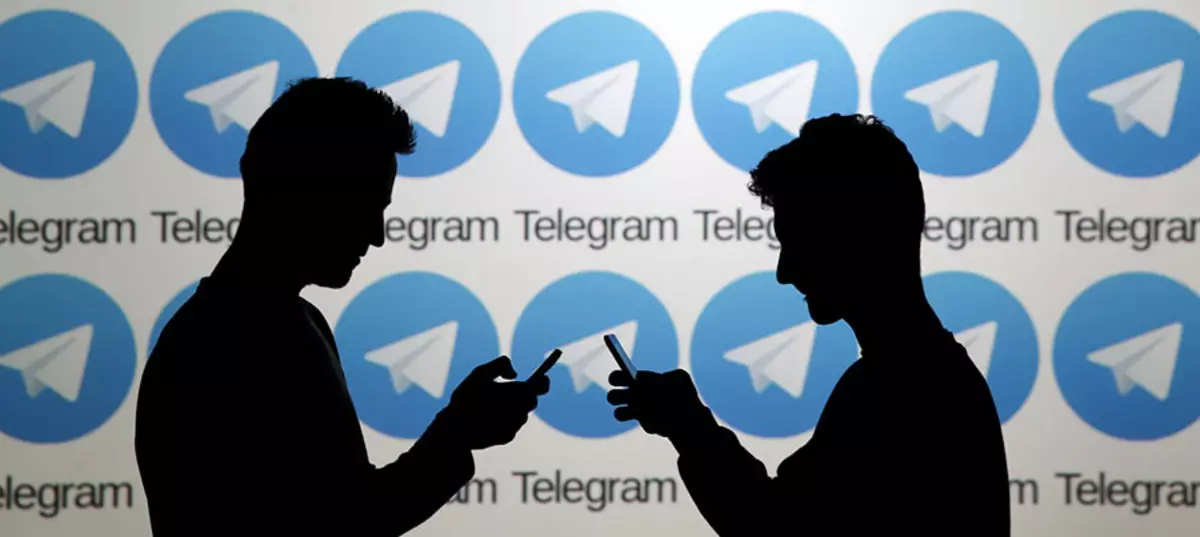
Ի թիվս այլ բաների, գաղտնի զրույցի մասնակիցները կարիք չունեն իրենց մասին տեղեկատվություն բացահայտել, սկսել օգտագործել Messenger- ում հանրային հանրային անվան տվյալները: @username: Գործառույթը հասանելի է ավտոմատ ռեժիմում նման նամակագրության բոլոր հետքերի հուսալի ոչնչացմանը, բայց տեղեկատվությունը հեռացնելու պարամետրերը նախապես կազմաձեւելու հնարավորությամբ:
- Խումբ: Քանի որ այն պարզ է անունից `մարդկանց խմբի միջեւ հաղորդագրությունների փոխանակում: Telegraph- ը մուտք ունի այն խմբերի ստեղծմանը, որոնցում կարող է հաղորդակցվել մինչեւ 100 հազար մասնակից:
Ստորեւ ներկայացված է հոդվածում քննարկվում են այն գործողությունները, որոնք պետք է ձեռնարկվեն սուրհանդակի պայմանական եւ գաղտնի երկխոսություններ ստեղծելու համար, աշխատեք Telegram- ի մասնակիցների հետ թիմերը մանրամասնորեն ապամոնտաժվում են մեր կայքում առկա մեկ այլ նյութի հետ:
Անկախ նրանից, թե որքան պարզ երկխոսություն է ստեղծվել, դա վերնագիրն է, այսինքն, այն կապի անվանումը, որի հետ տեղեկատվությունը փոխանակվում է, մնում է մատչելի ցանկում, քանի դեռ օգտագործողը հանվել է:
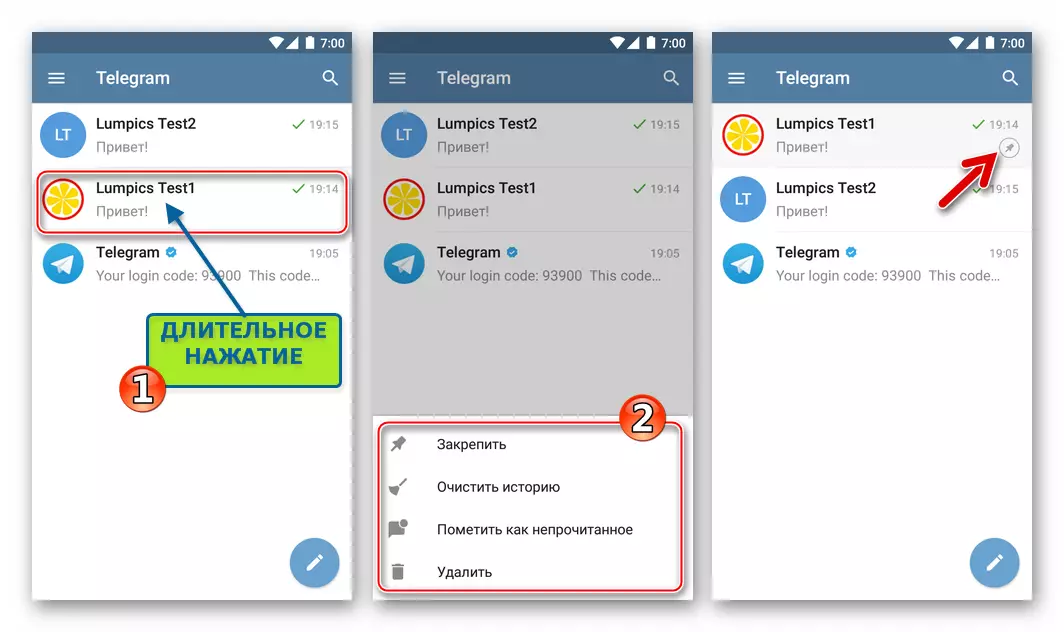
Յուրաքանչյուր նամակագրության համար մատչելի զանգերի զանգերը իրականացվում են նրա վերնագրի երկար սեղմումով `մասնակցի անունը: Անդրադառնալով ընտրացանկի արդյունքում հայտնված իրերին, կարող եք «ջնջել» երկխոսությունը ցուցադրված հաղորդագրությունների ցուցակից, ինչպես նաեւ «ամրացնել» դեպի վերեւում գտնվող հինգ կարեւորագույն խոսակցությունները ցուցակը ցուցադրվում է Messenger- ի կողմից:
Գաղտնի զրույց
Չնայած այն հանգամանքին, որ «գաղտնի զրույցը» ավելի բարդ է ծառայության մշակողների կողմից իրականացմամբ, դրա ստեղծումը նույնպես իրականացվում է այնպես, ինչպես միշտ: Կարող եք գնալ երկու եղանակներից մեկը:
- Էկրանի վրա դրսեւորելով «նոր հաղորդագրության» կոճակի վերաբերյալ գոյություն ունեցող երկխոսությունների վերնագրերը: Հաջորդը, ընտրեք «Նոր գաղտնի զրույց», ապա նշեք ծառայության անդամի անվան դիմումը, որի միջոցով ցանկանում եք ստեղծել թաքնված եւ անվտանգ հաղորդակցական ալիք:
- Նախաձեռնեք անվտանգ երկխոսության ստեղծումը կարող է լինել նաեւ սուրհանդակի հիմնական ընտրացանկից: Բացեք ընտրացանկը, ձախ կողմում գտնվող էկրանի վերեւում գտնվող երեք կաթիլներին դիպչելը, ընտրեք «Նոր գաղտնի զրույց» եւ նշեք ապագա զրուցակցի դիմումը:
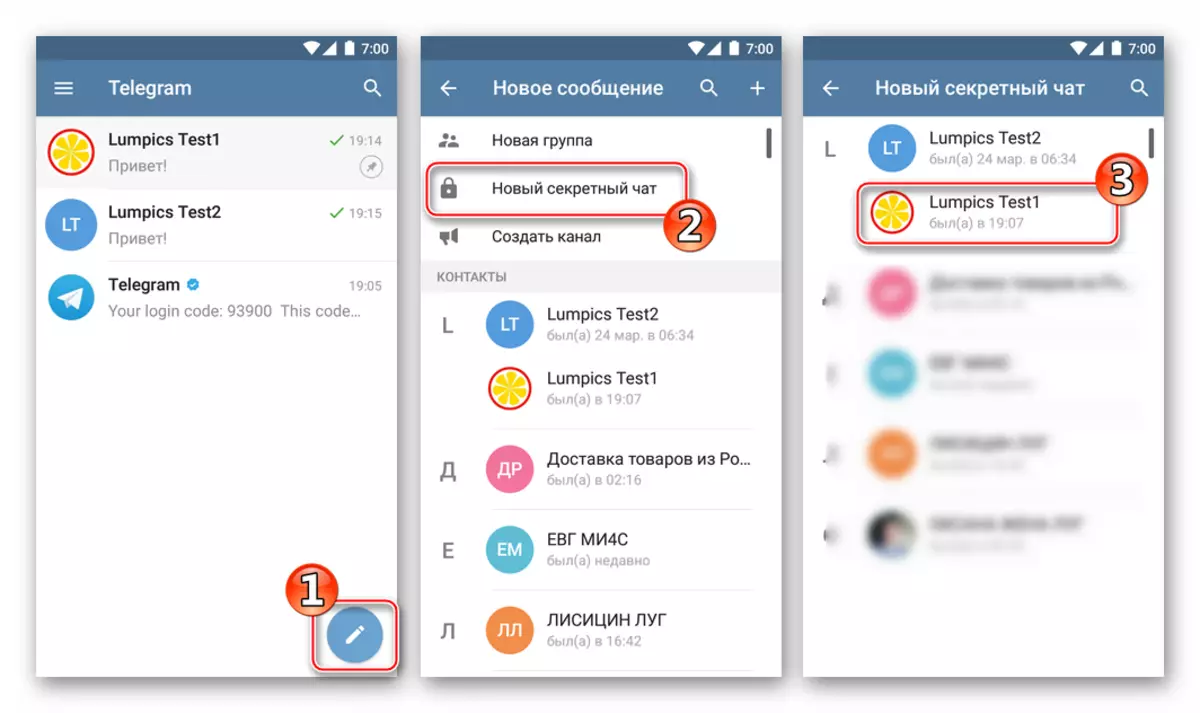
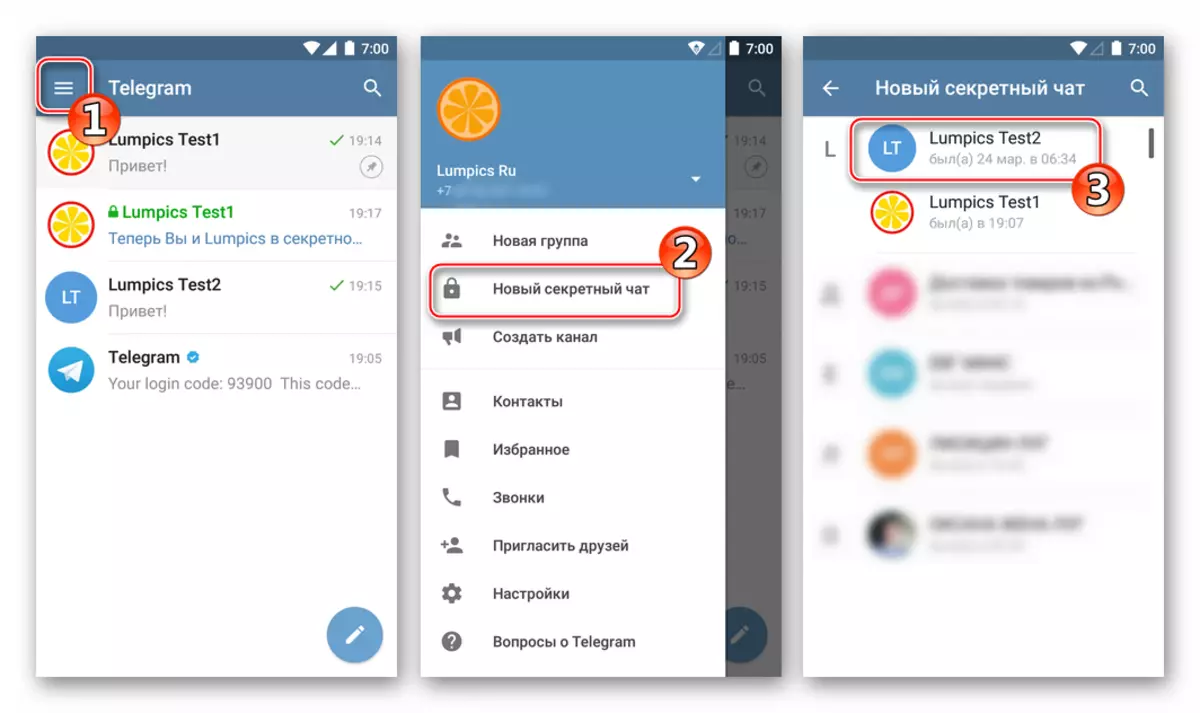
Արդյունքում, էկրանը կբացվի, որի վրա կատարվում է գաղտնի նամակագրությունը: Any անկացած պահի կարող եք որոշակի ժամանակահատվածում փոխանցվող հաղորդագրությունների ավտոմատ ոչնչացում: Դա անելու համար զանգահարեք երկխոսության մենյու, աջ կողմում գտնվող էկրանի վերեւում հպելով երեք միավոր, ընտրեք «Միացնել ժմչփի հեռացումը», սահմանեք ժամանակային ընդմիջում եւ թակել «պատրաստ»:
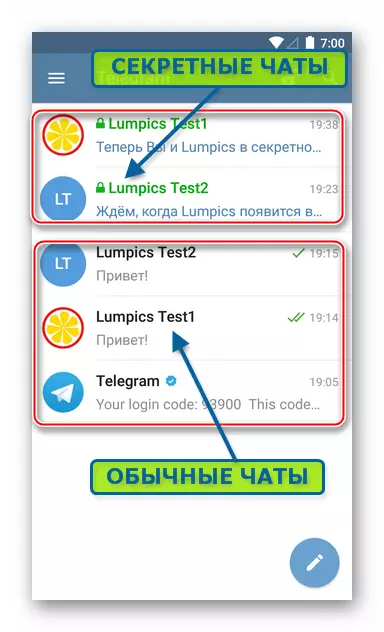
Ստեղծվել է գաղտնի զրույցներ, ինչպես նաեւ պայմանական, որոնք ավելացվել են Messenger- ի գլխավոր էկրանին, նույնիսկ եթե հաճախորդի դիմումը վերագործարկվում է: Պաշտպանված երկխոսությունները կարեւորվում են կանաչ գույնով եւ նշվում են «ամրոց» պատկերակով:
iOS.
Սկսեք տեղեկատվություն փոխանակել ծառայության մեկ այլ անդամի հետ, iOS- ի համար Telegram- ի օգտագործումը բոլորովին հեշտ է: Կարելի է ասել, որ սուրհանդակը կանխատեսում է, որ օգտագործողի անհրաժեշտությունը պետք է մեկ կամ մեկ այլ շփման հետ մեկտեղի է լինում եւ ամեն ինչ ինքնաբերաբար կատարում է:
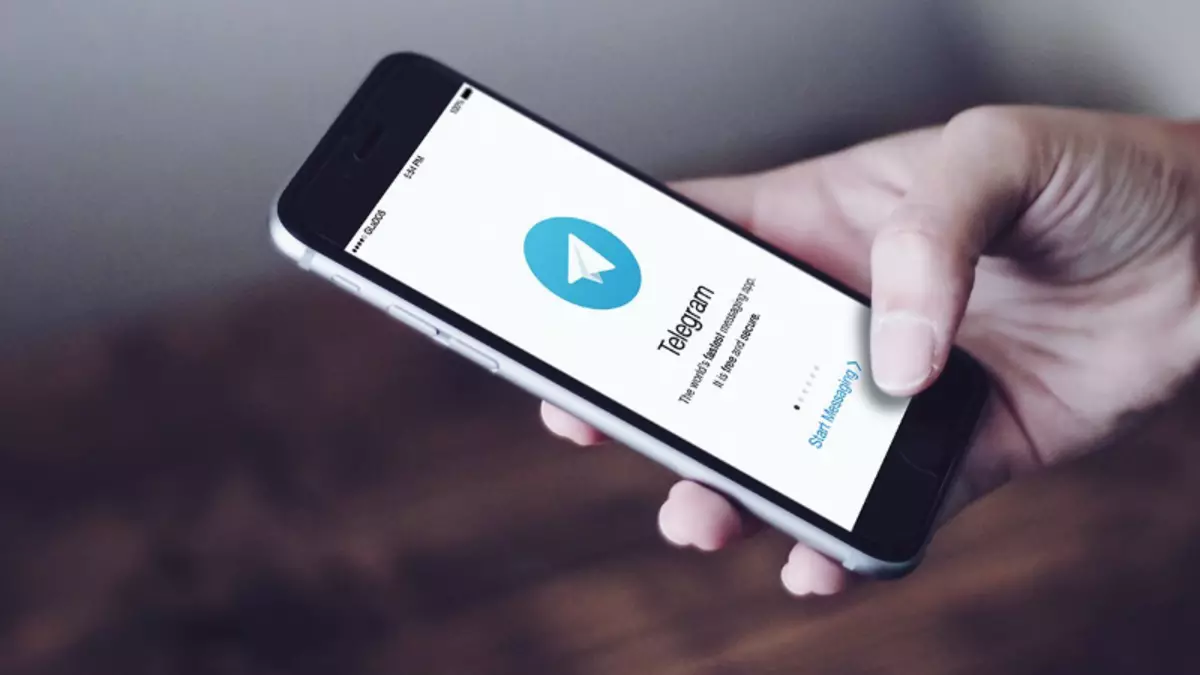
Պարզ զրուցարան:
IOS Messenger- ի տարբերակին հաղորդագրություններ ուղարկելու տարբերակ ստանալու համար էկրանին զանգահարելը կարող է իրականացվել ծառայության հաճախորդի դիմումի երկու հիմնական բաժիններից:
- Մենք բացում ենք սուրհանդակը, գնում ենք «շփումների», ընտրեք ցանկալիը: Այս ամենը `երկխոսությունը ստեղծվում է, եւ նամակագրության էկրանը կցուցադրվի ինքնաբերաբար:
- «Չաթս» բաժնում մենք դիպչում ենք «Ուղարկեք հաղորդագրություն» կոճակը էկրանի վերին աջ անկյունում, ապա ապագա զրուցակցի անունով TAEALALEAL- ը մատչելի է: Արդյունքը նույնն է, ինչ նախորդ պարբերությունում `ընտրված շփման միջոցով հաղորդագրությունների եւ այլ տեղեկությունների հասանելիությունը կբացվի:
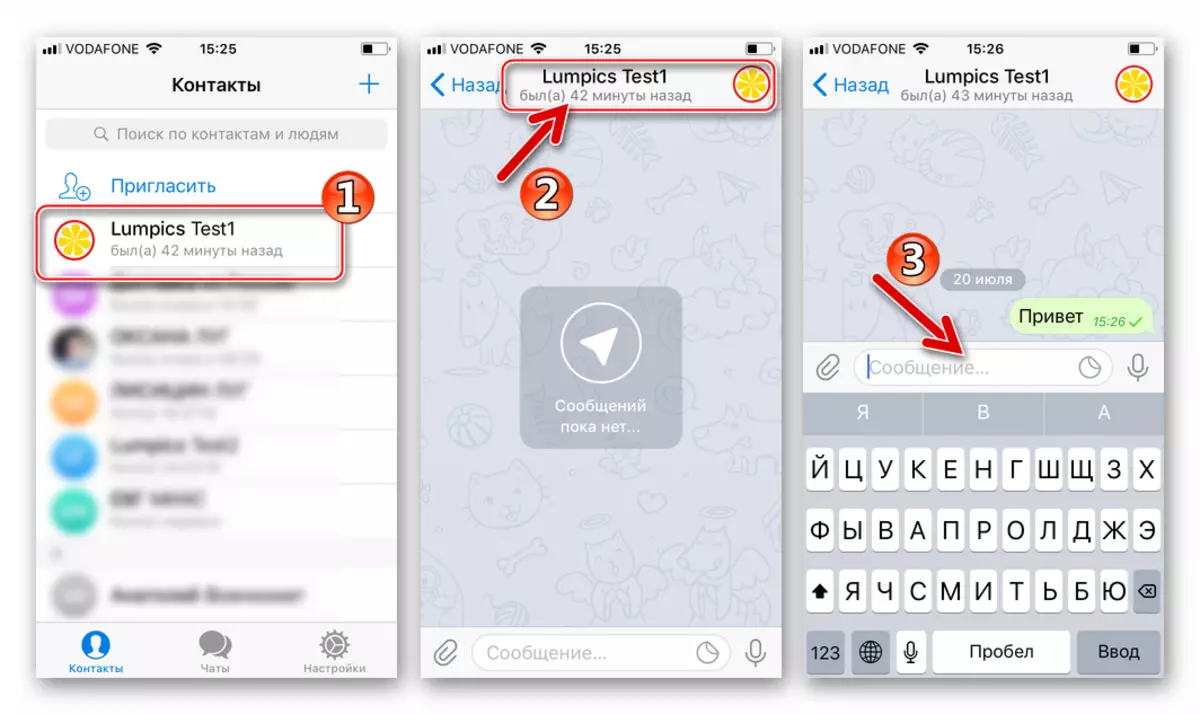
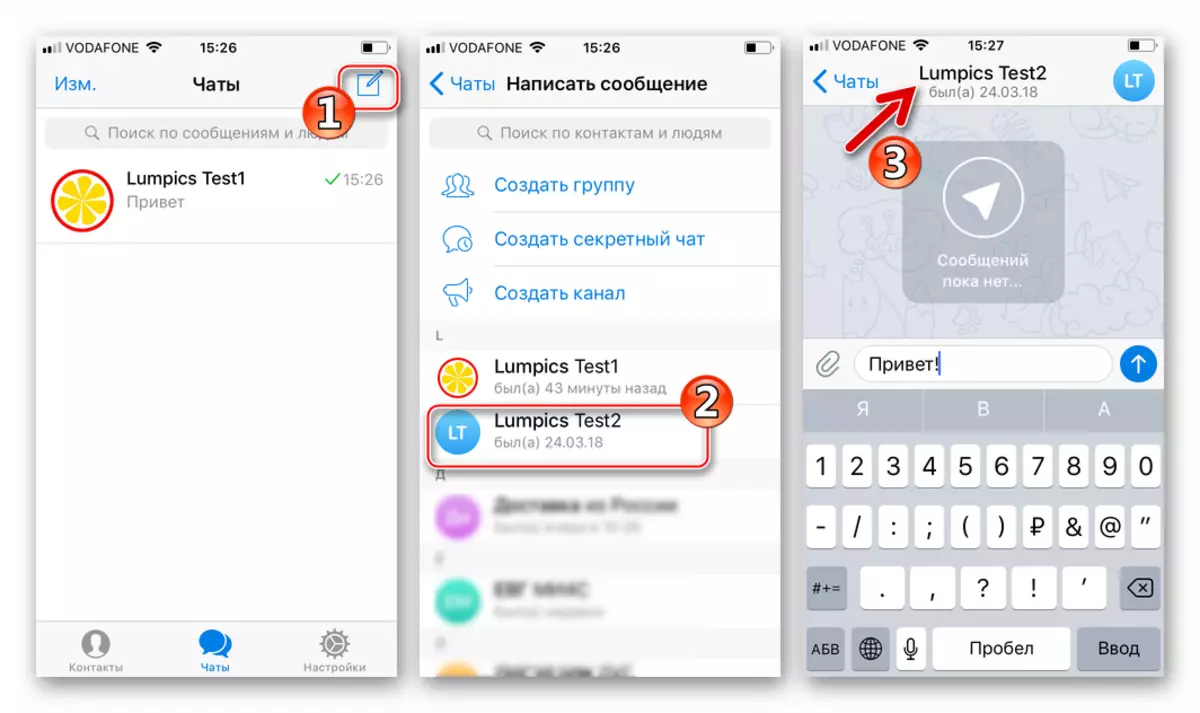
Վերաշարադրող էկրանը փակելուց հետո դրա վերնագիրը, այսինքն `զրուցակցի անունը տեղադրվում է iOS- ի« ԶԵԿ »-ի« Չաթս »ներդիրի ցուցակում: Անկացած սիրված երկխոսություններ ցուցակի վերեւում, անջատելով ձայնային ծանուցումներ, ինչպես նաեւ խոսակցության հեռացում: Այս ընտրանքներին մուտք գործելու համար զրույցի վերնագիրը տեղափոխում ենք ձախ եւ սեղմում ենք համապատասխան կոճակը:
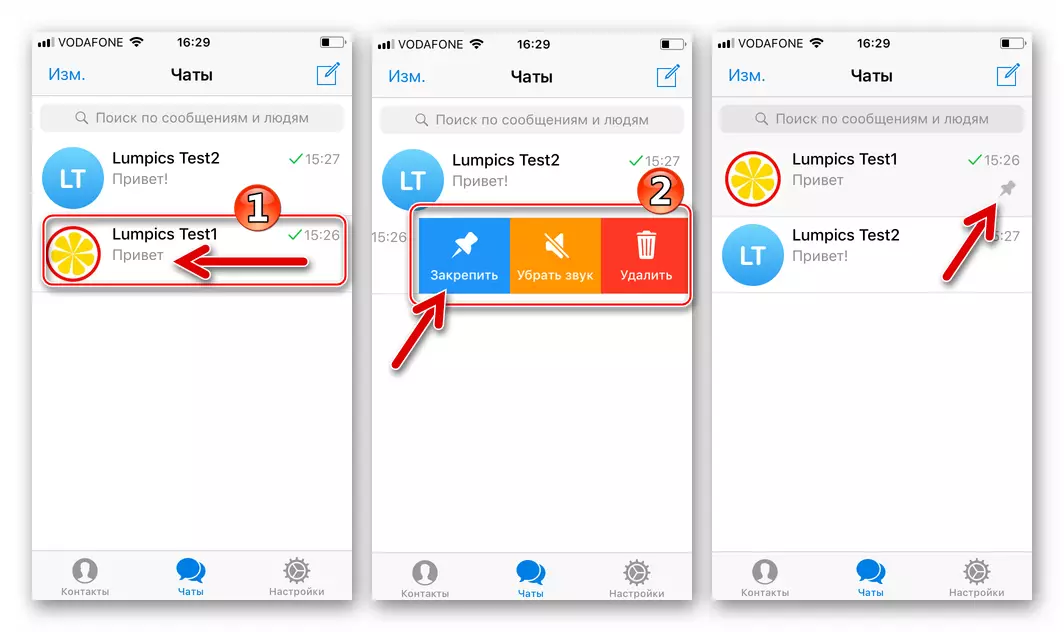
Գաղտնի զրույց
Օգտագործողների համար կա երկու տարբերակ, որի արդյունքում կա գաղտնի զրույց «Կոնտակտներ» հեռագրով «Կոնտակտներ» հեռագրով `iPhone անհատականության համար:
- Գնացեք սուրհանդակի «զրույցներ» հատվածը, ապա կտտացրեք «Ուղարկեք հաղորդագրություն»: Ընտրեք «Ստեղծեք գաղտնի զրույց» կետը, որոշեք, թե որ պաշտպանված հաղորդակցման ալիքը տեղակայված է, որի միջոցով կտտացրեք իր անունով:
- «Կոնտակտներ» բաժնում գործ ունենաք ձեր հետաքրքրող անձի անունով, ինչը կբացի զրուցի պարզ էկրանը: Ներդիր մասնակիցի avatar- ի վրա երկխոսության վերնագրում աջ կողմում գտնվող երկխոսության վերնագրում, դրանով իսկ օգտվելով կոնտակտային տվյալների էկրանին: Կտտացրեք «Սկսեք գաղտնի զրույցը»:
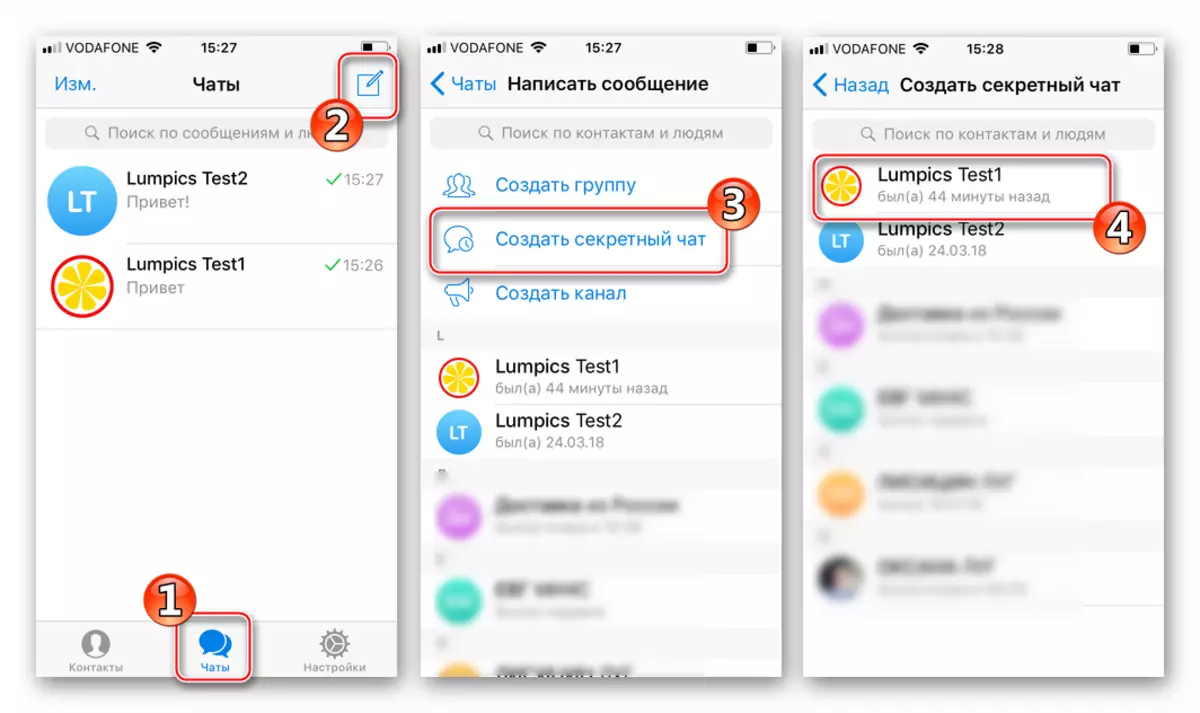
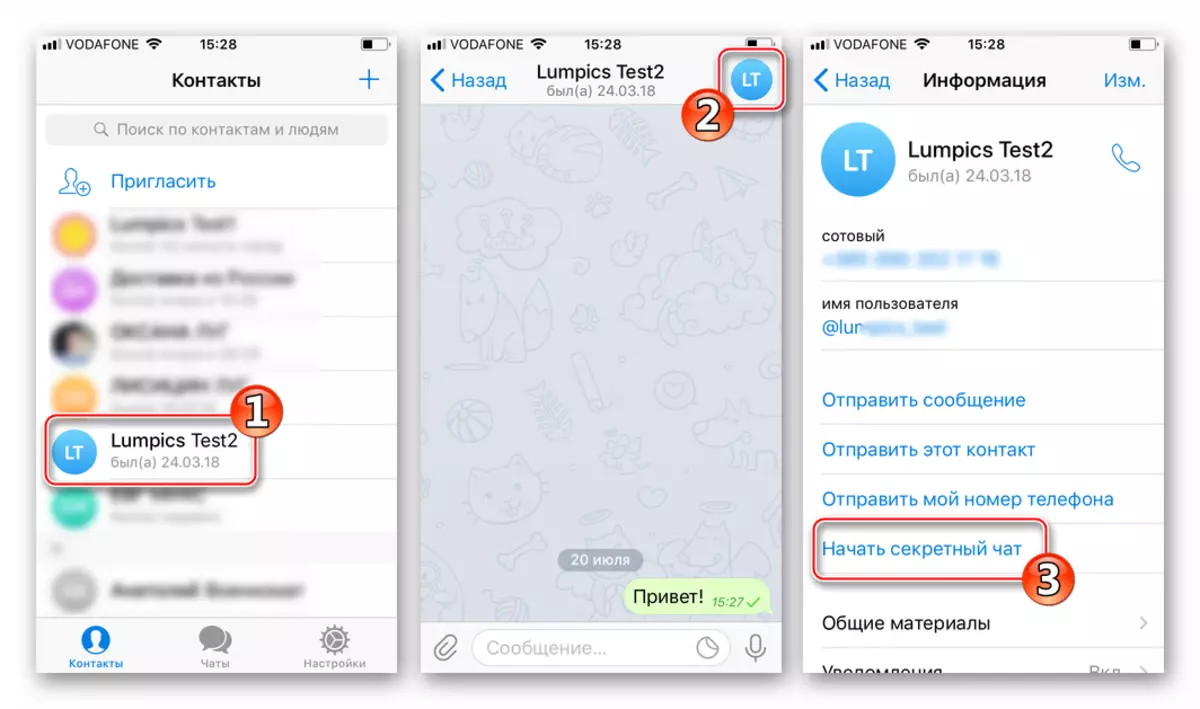
Վերը նկարագրված գործողությունների տարբերակներից մեկի կատարման արդյունքը կուղարկի ընտրված հեռագրային մասնակիցների հրավերները `գաղտնի զրույցին միանալու համար: Հենց որ նպատակակետը հայտնվի ցանցում, այն հասանելի կլինի նրան հաղորդագրություններ ուղարկելու համար:
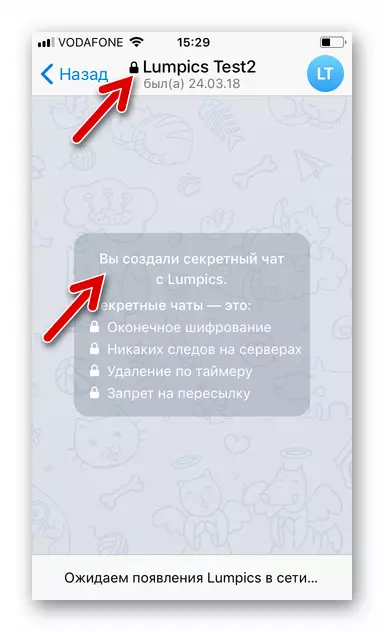
Որոշելու ժամանակավոր միջակայքը, որի միջոցով փոխանցված տեղեկատվությունը կկործանվի, հաղորդագրության մուտքագրում «Ժամացույց» պատկերակը պետք է դիպչի, ընտրեք ցուցակից ժամանակաչափի արժեքը եւ կտտացրեք «Ավարտել»:
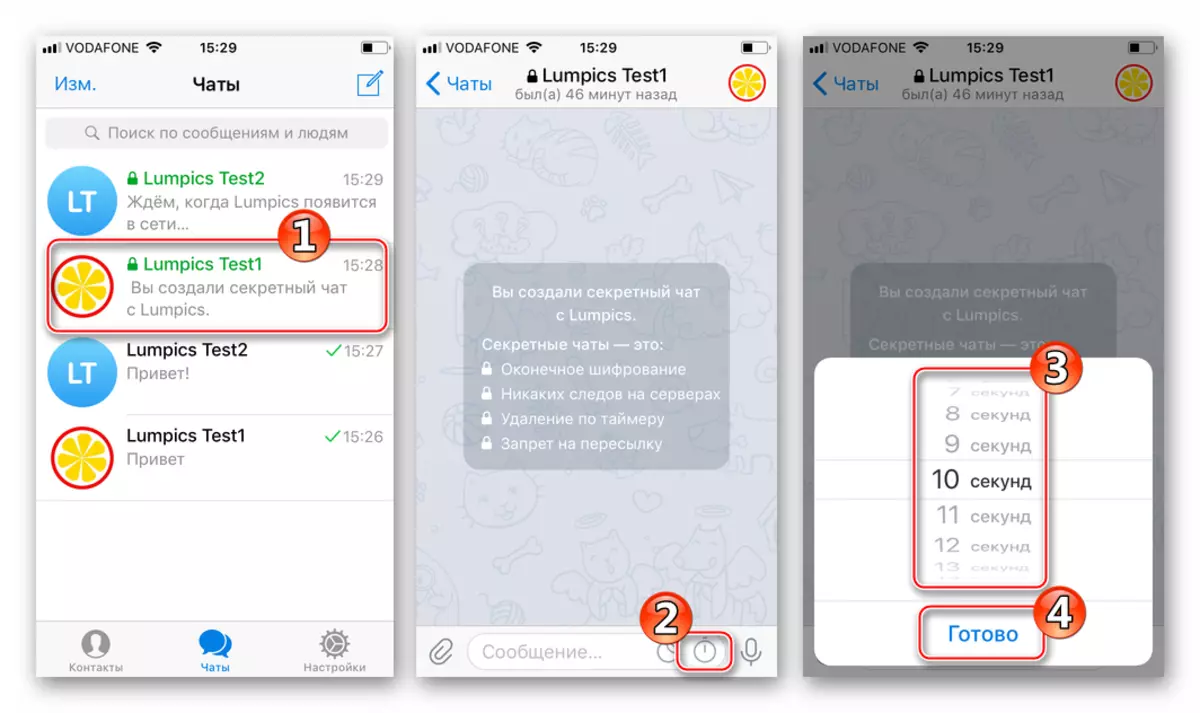
Պատուհաններ
Telegram Desktop- ը տեքստի տեղեկատվության փոխանակման հարմար լուծում է, մանավանդ, եթե փոխանցվող ծավալը կարճ ժամանակահատվածում գերազանցում է մի քանի հարյուր նիշ: Հատկանշական է, որ սուրհանդակի Windows տարբերակի մասնակիցների միջեւ զրույցների ստեղծման հնարավորությունները փոքր-ինչ սահմանափակ են, բայց հիմնականում բավարարում են օգտագործողների ամենատարածված կարիքները:
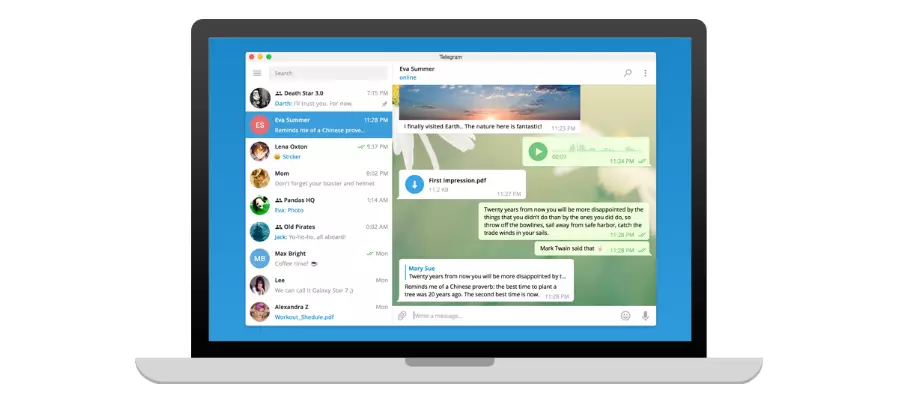
Պարզ զրուցարան:
Telegergers- ի համար մեկ այլ մասնակցի հետ տեղեկատվություն փոխանակելու հնարավորություն ստանալու համար, երբ դեւերը աշխատասեղանի օգտագործումը.
- Մենք վազում ենք Telegram- ը եւ ստանում ենք իր հիմնական ընտրացանկը `կտտացնելով երեք թոթափառի մեսենջերի պատուհանի վերին ձախ անկյունում:
- Բաց «կոնտակտներ»:
- Մենք գտնում ենք ցանկալի զրուցակիցը եւ կտտացնում նրա անունից:
- Արդյունքում. Երկխոսությունը ստեղծվում է, եւ, հետեւաբար, կարող եք անցնել տեղեկատվության փոխանակմանը:
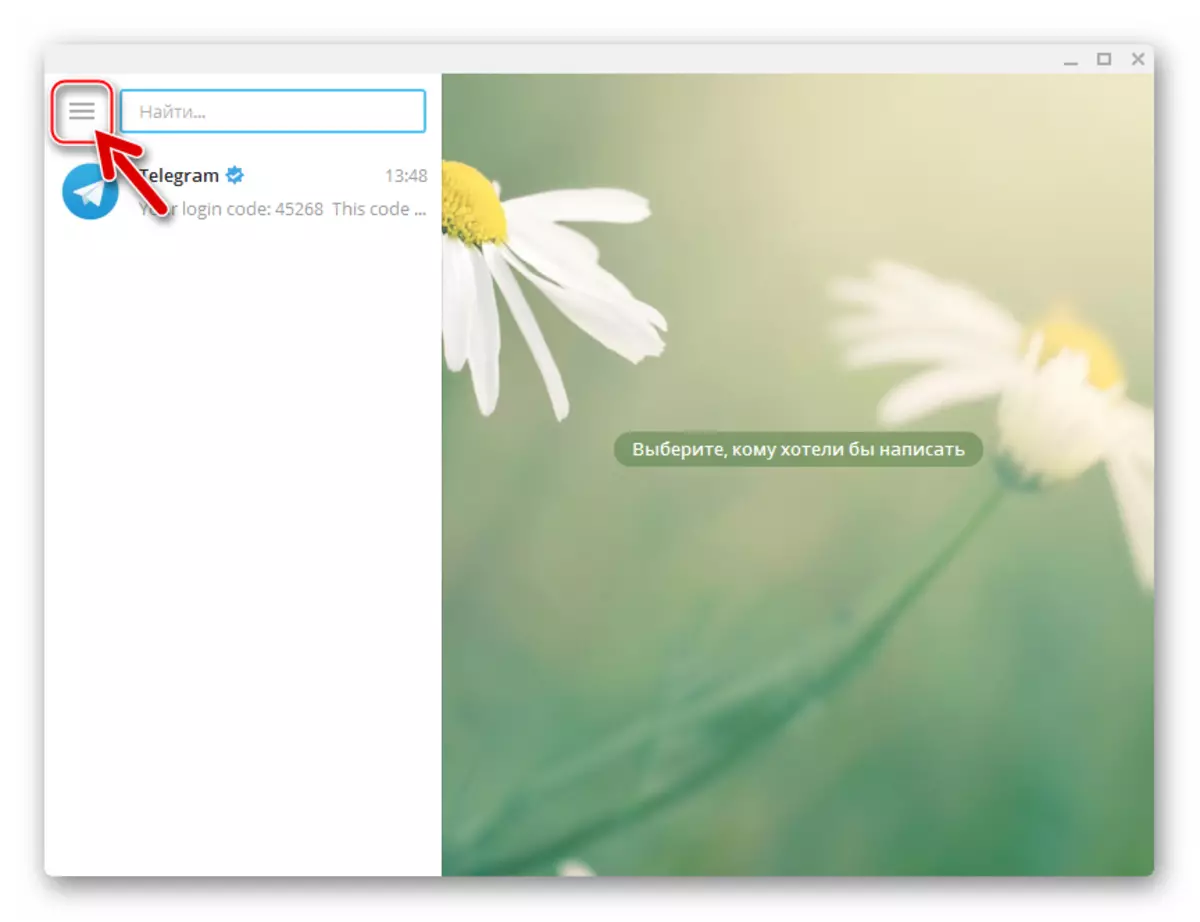
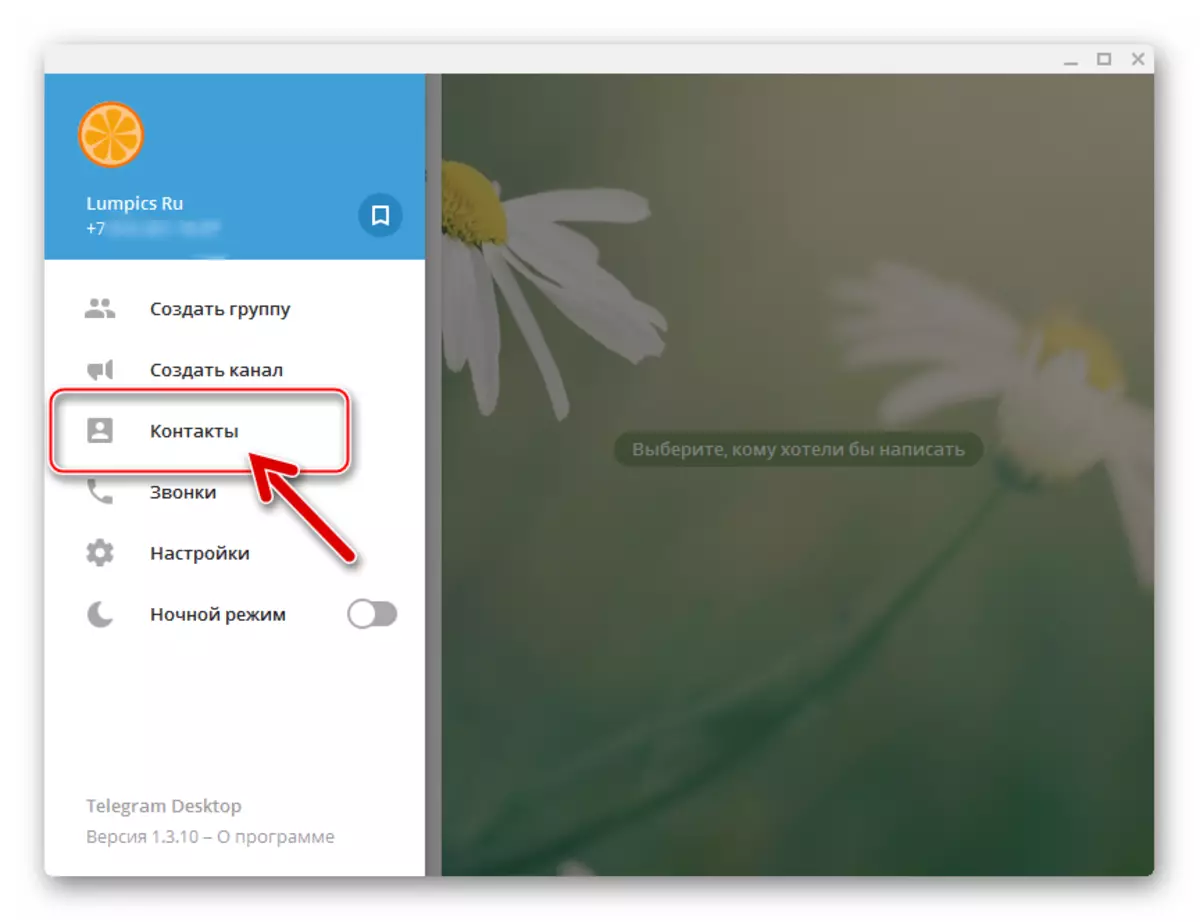
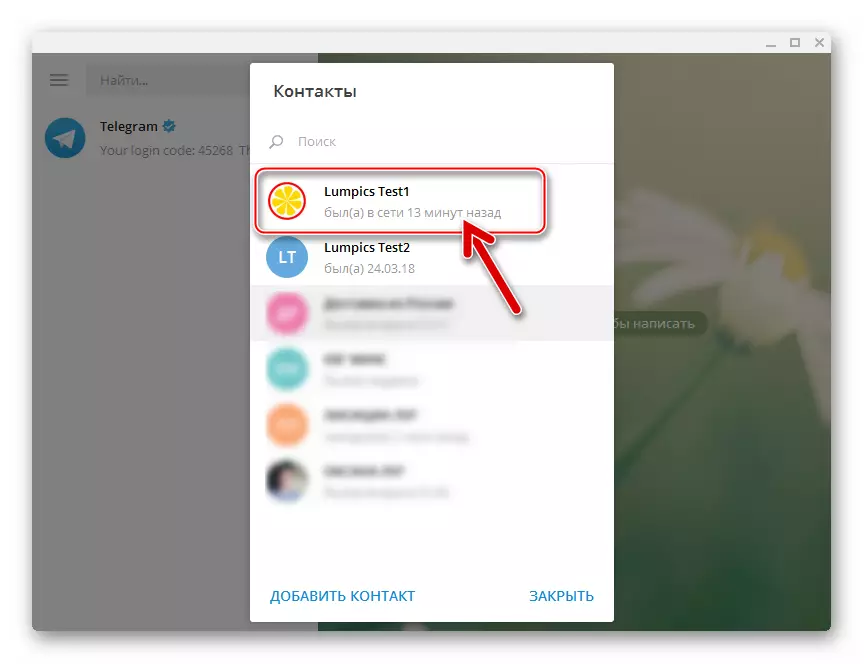
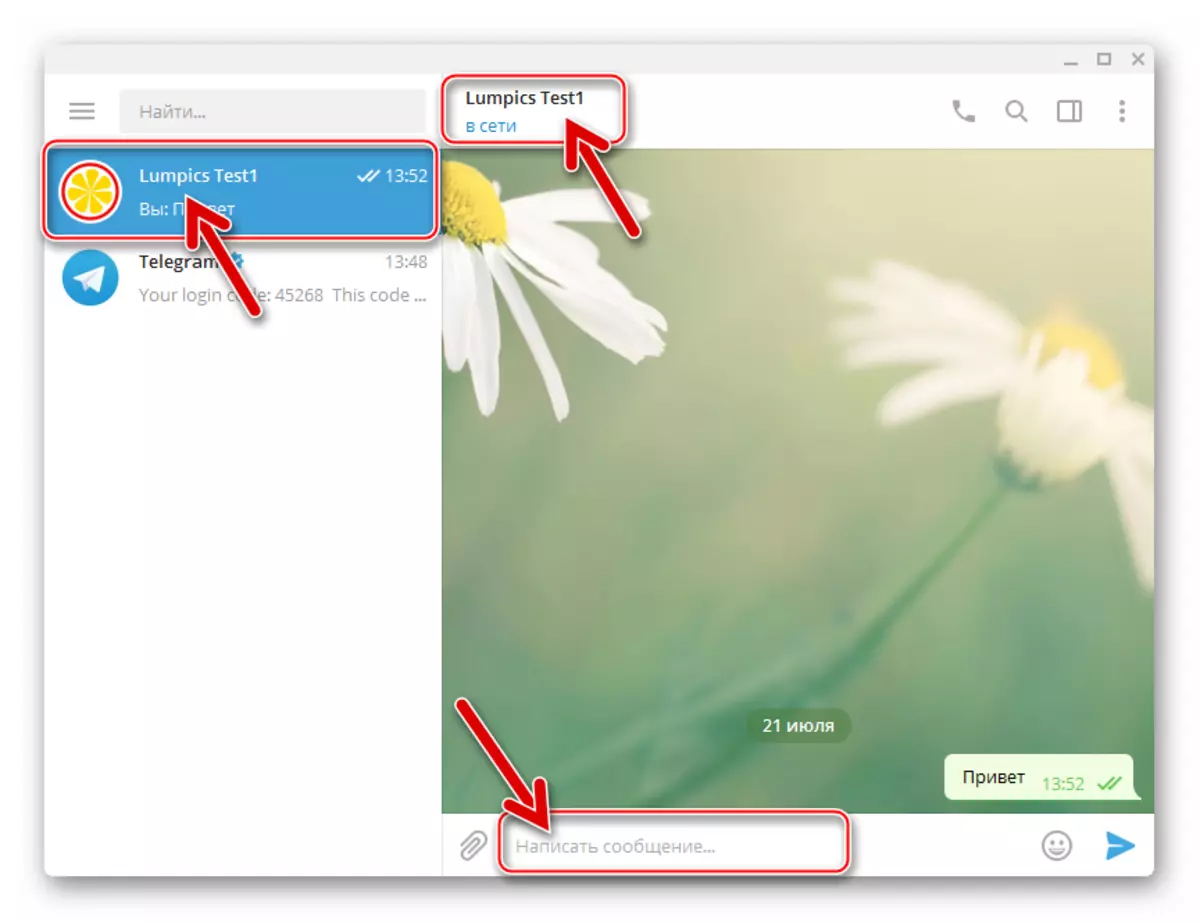
Գաղտնի զրույց
Պատրաստված չեն Windows- ի համար լրացուցիչ պահպանվող ալիքի փոխանցման ալիքի ստեղծման հնարավորությունները: Նման մշակողի մոտեցումը պայմանավորված է Ծառայության օգտատերերի անվտանգության եւ գաղտնիության բարձրագույն պահանջներով, ինչպես նաեւ հեռագրային ծառայության ընթացքում գաղտնի զրույցների միջոցով տվյալների փոխանցման կազմակերպման տվյալների սկզբունքը:

Մասնավորապես, Messenger- ի միջոցով փոխանցվող կոդավորման ստեղնաշարի պահեստավորման վայրերը հասցեատիրոջ սարքերն են եւ հասցեների հասցեատերերը, այսինքն, եթե հաճախորդի դիմումի աշխատասեղանի տարբերակում, տեսականորեն, հարձակվող է Ֆայլի համակարգը կարող է ստանալ բանալին, այնպես որ մուտք դեպի նամակագրություն:
Եզրակացություն
Ինչպես տեսնում եք, հեռագրում սովորական եւ գաղտնի զրույցներ ստեղծելիս օգտագործողի հետ որեւէ դժվարություն չպետք է տեղի ունենա: Անկախություն շրջակա միջավայրի (օպերացիոն համակարգի) վերաբերյալ, որը գործում է դիմում-հաճախորդը, երկխոսությունը սկսելու համար պահանջում է նվազագույն գործողություն: Բջջային սարքի երկու կամ երեք սենսորային էկրան կամ Messenger- ի աշխատասեղանի տարբերակով մի քանի կտտոցներ `ծառայության մեջ տեղեկատվության փոխանակման հասանելիությունը:
